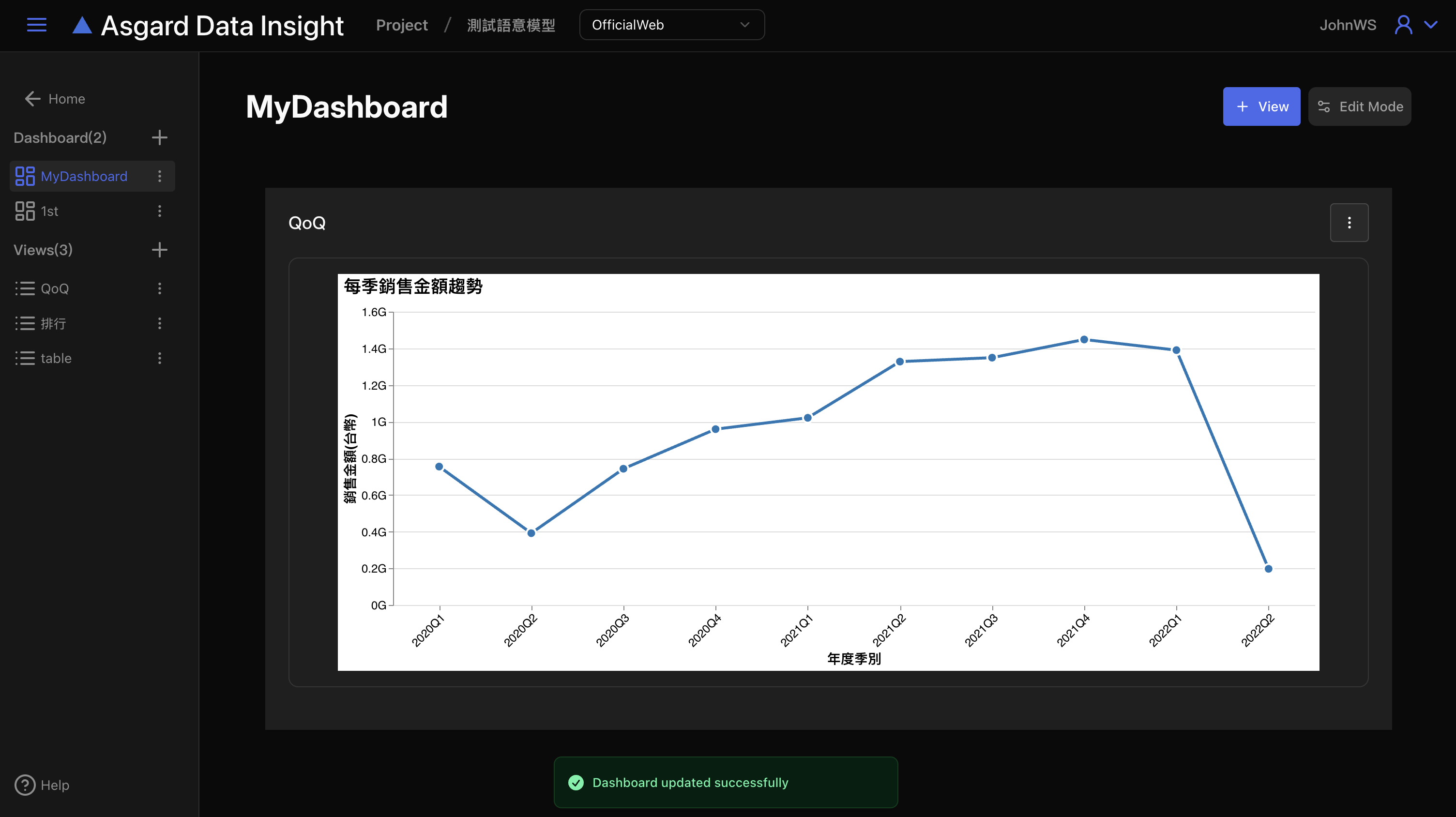Dashboard 管理
Dashboard首頁
首次進入 Dashboard 功能,請先新增一個空白的儀表板來編排所需要的圖表 View。左側清單可以看到 Dashboard 與 View 兩個區塊,點擊最上方 Home 可以回到 Data Insight 首頁。
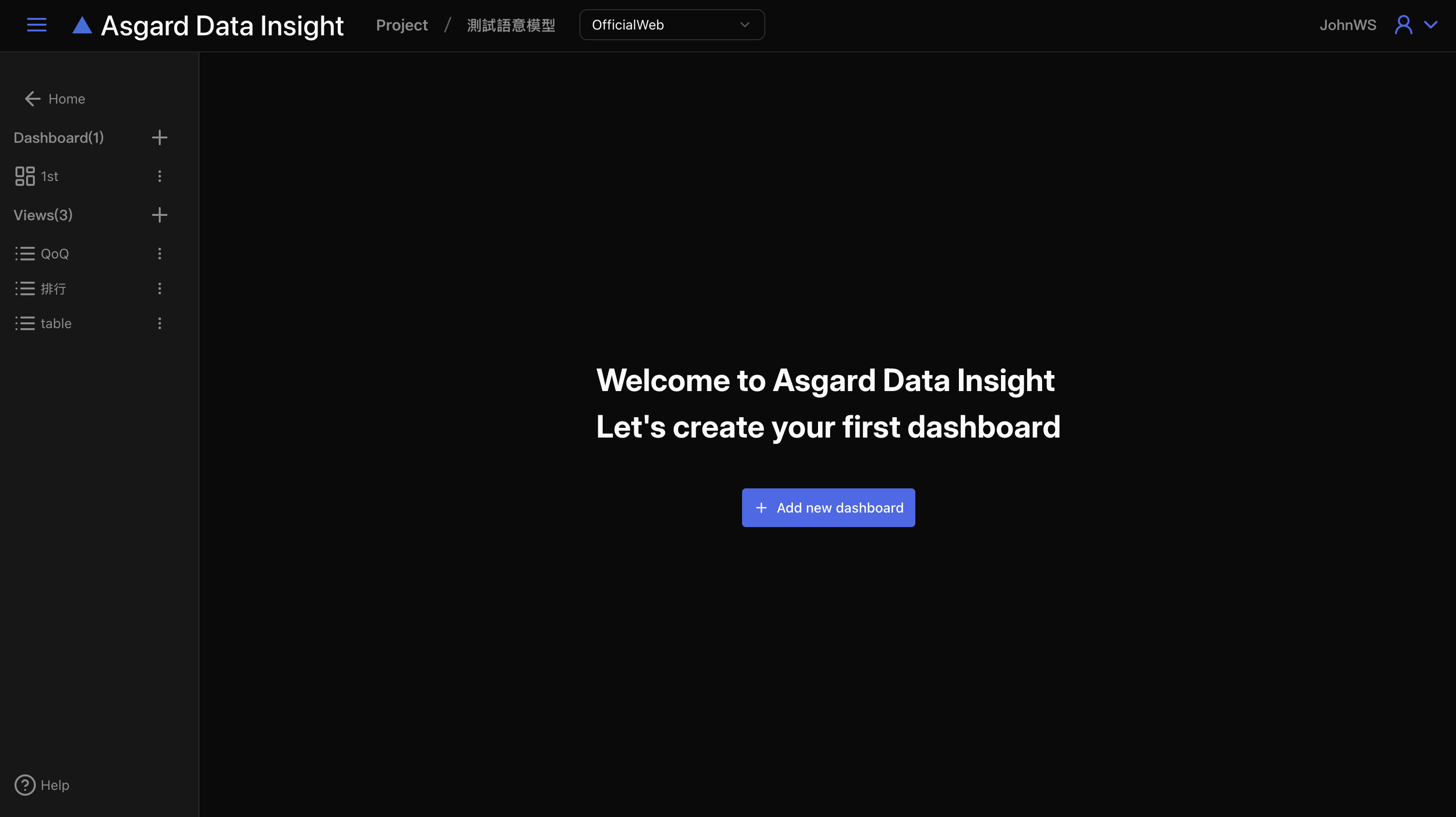
新增空白儀表板
點擊「Add new dashboard」並為新的儀表板命名儲存即可。
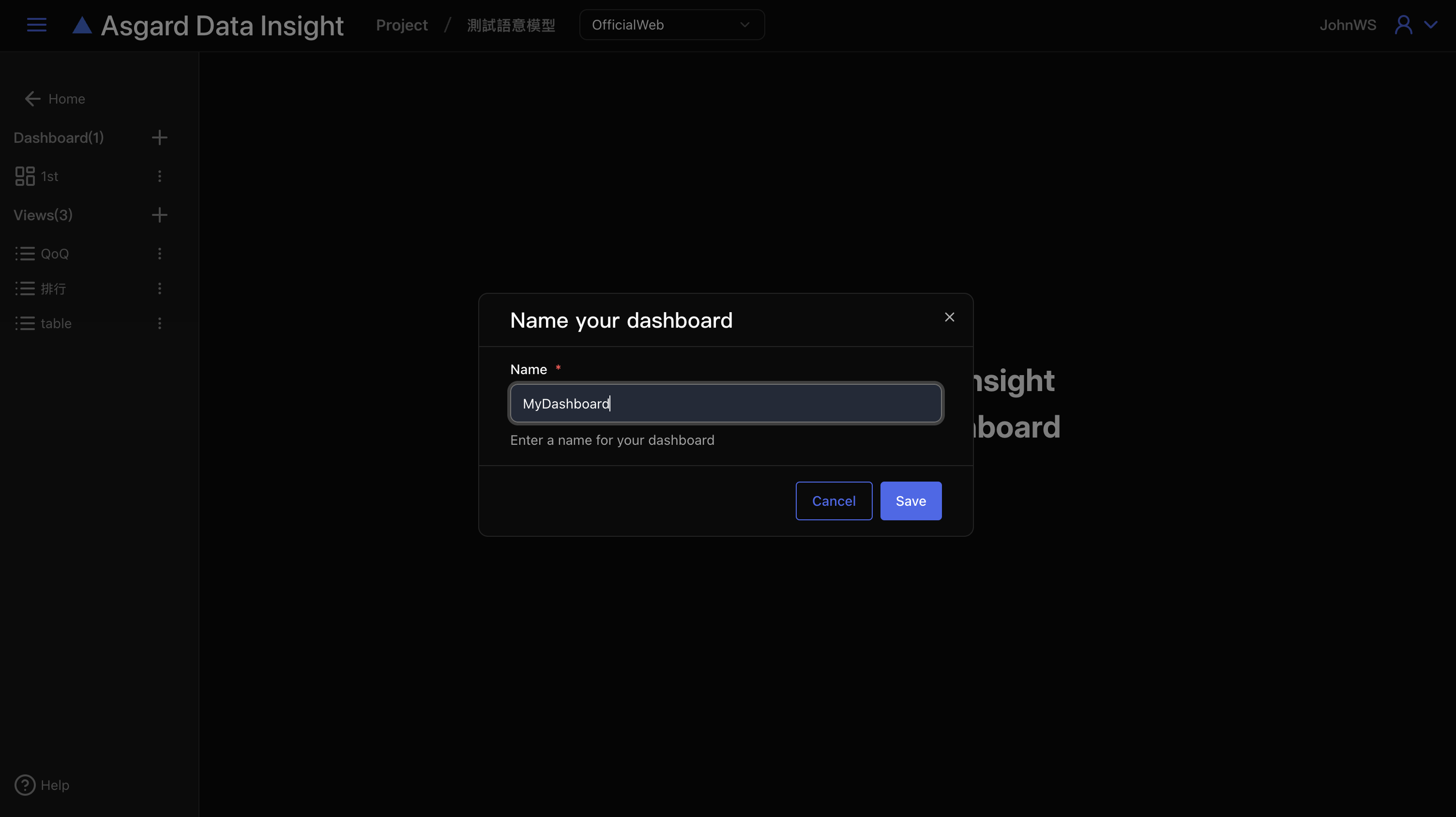
由Dashboard批次加入View
空白的儀表板還沒有任何圖表,請點擊「+ View」來新增圖表到該儀表板。
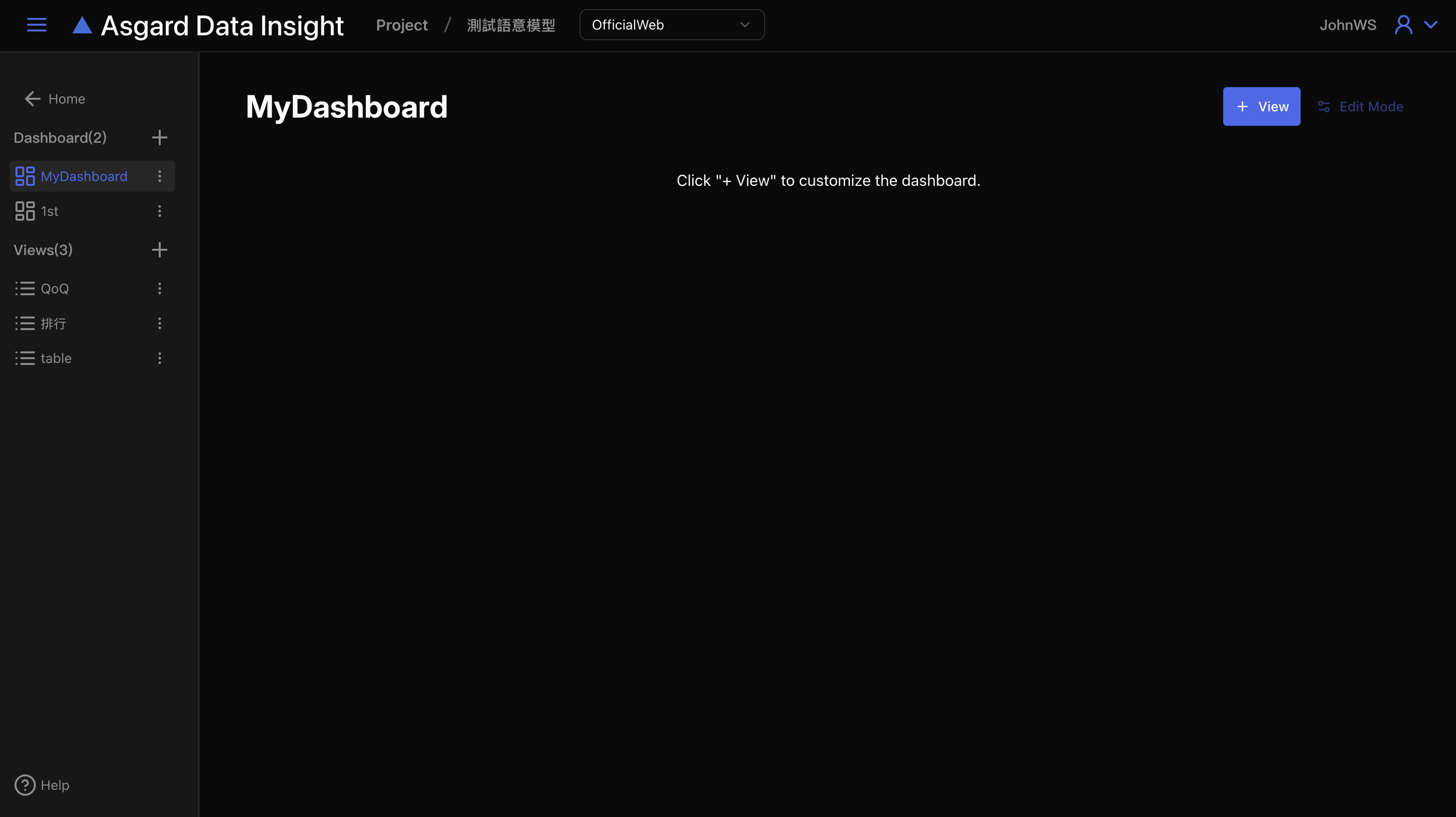
由 Dashboard 加入 Views 提供批次新增的功能,您也可以僅加入一個View。點擊「+View」來新增一筆記錄。
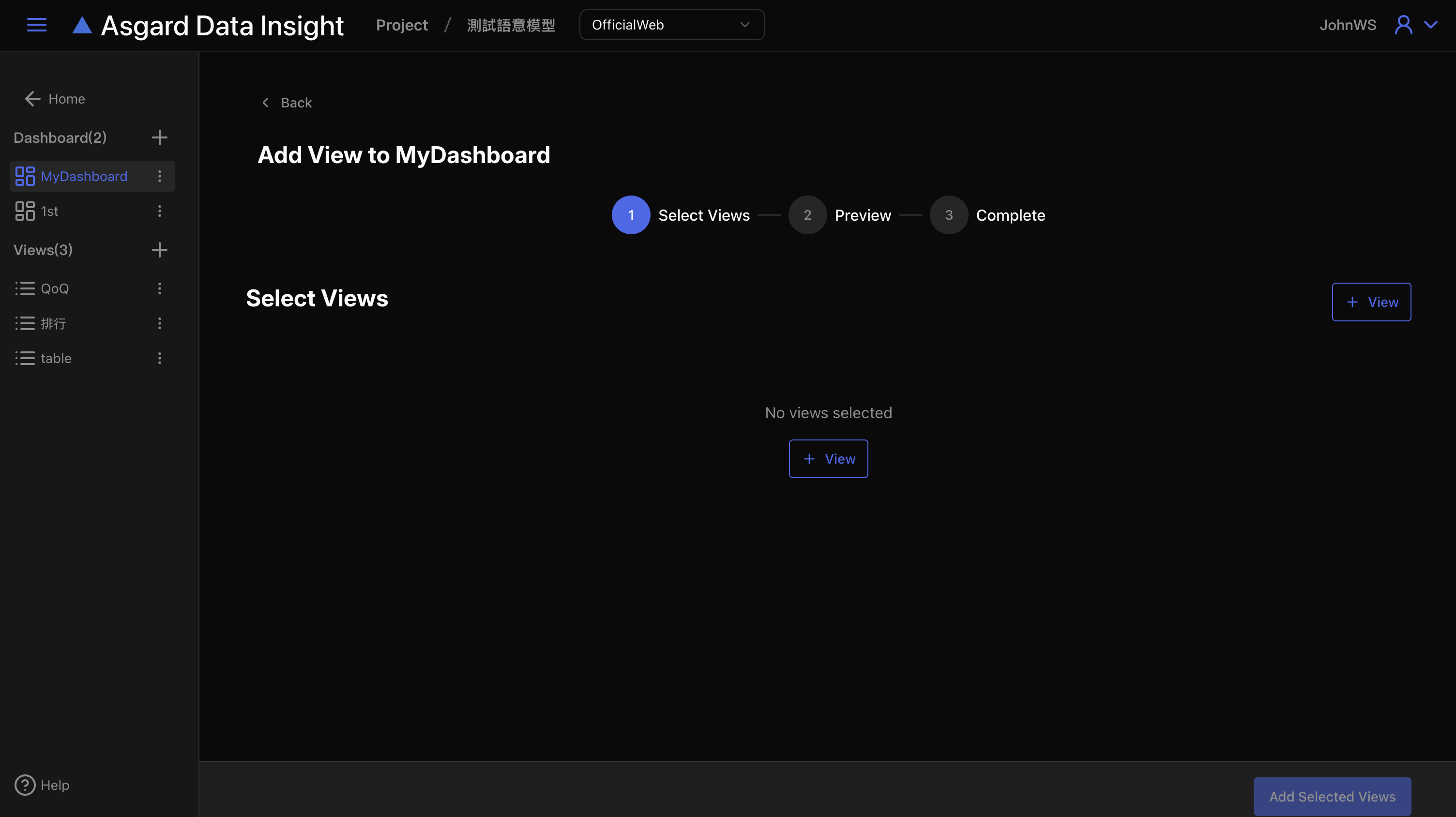
由下拉式選單選擇對應的View。
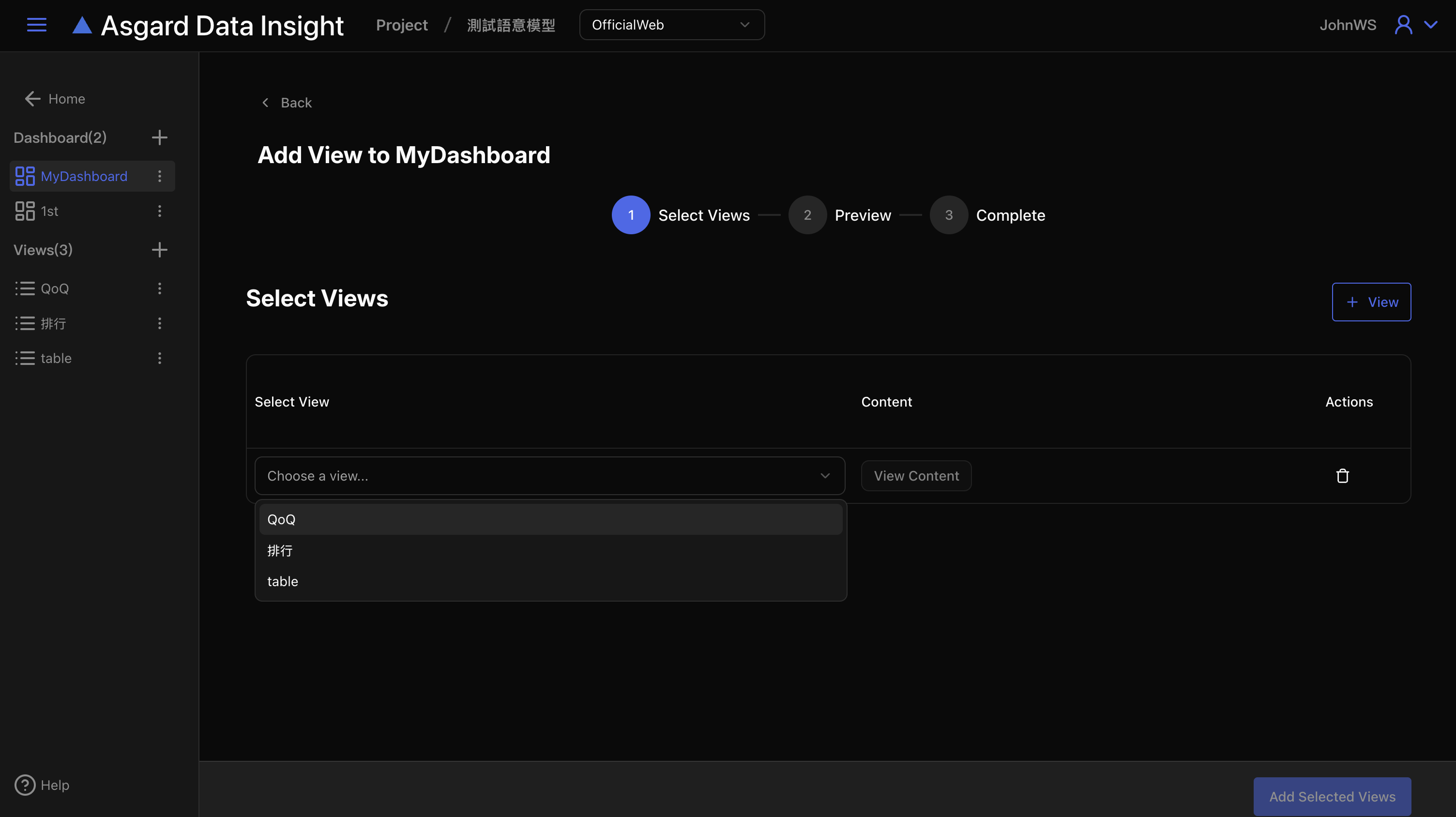
您也可以點擊「View Content」以檢視儲存的圖表。
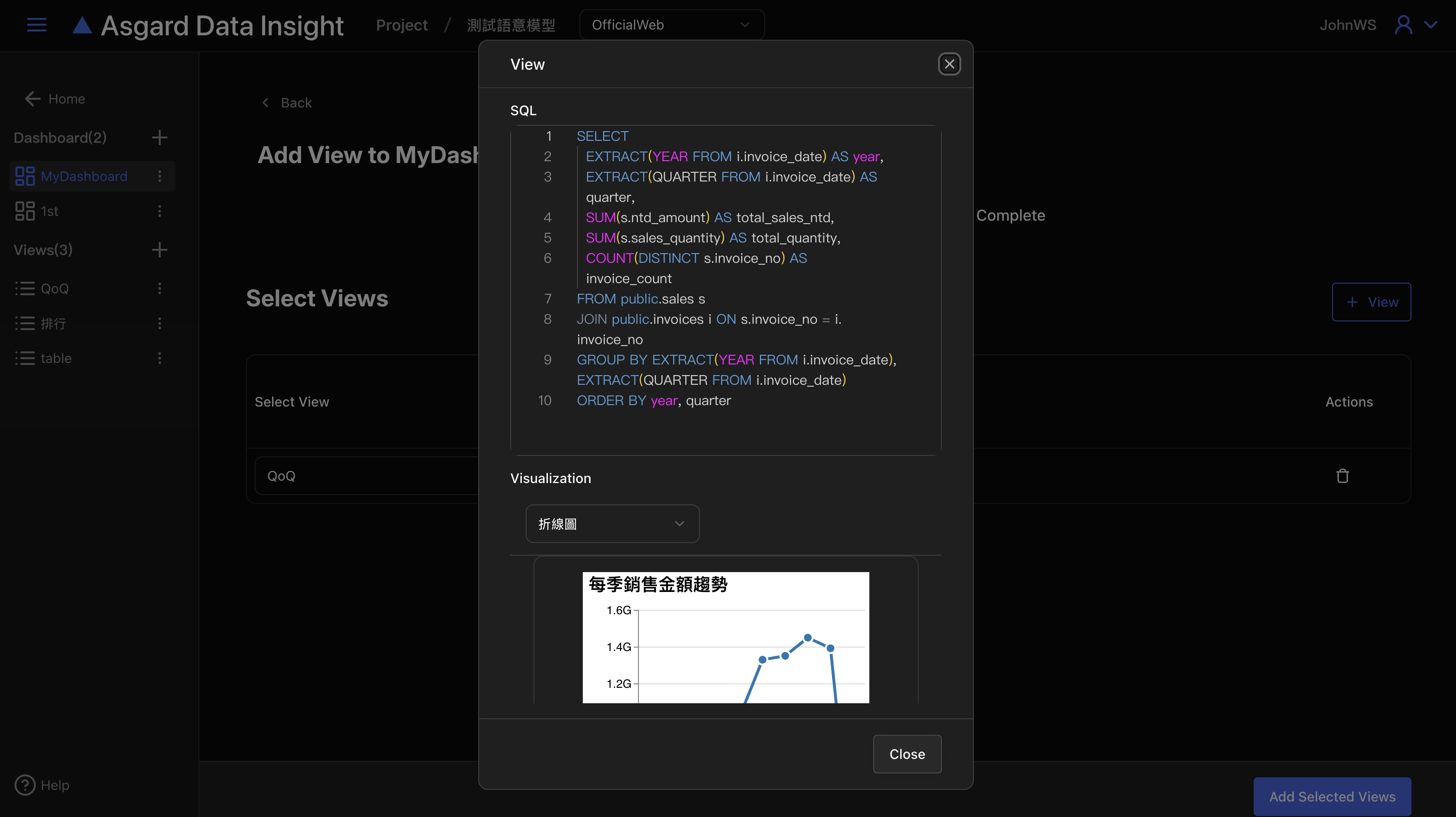
點擊「Add Selected Views」按鈕進到下一步驟預覽加入的圖表,您也可以點擊「Back」回到上一步驟調整圖表。
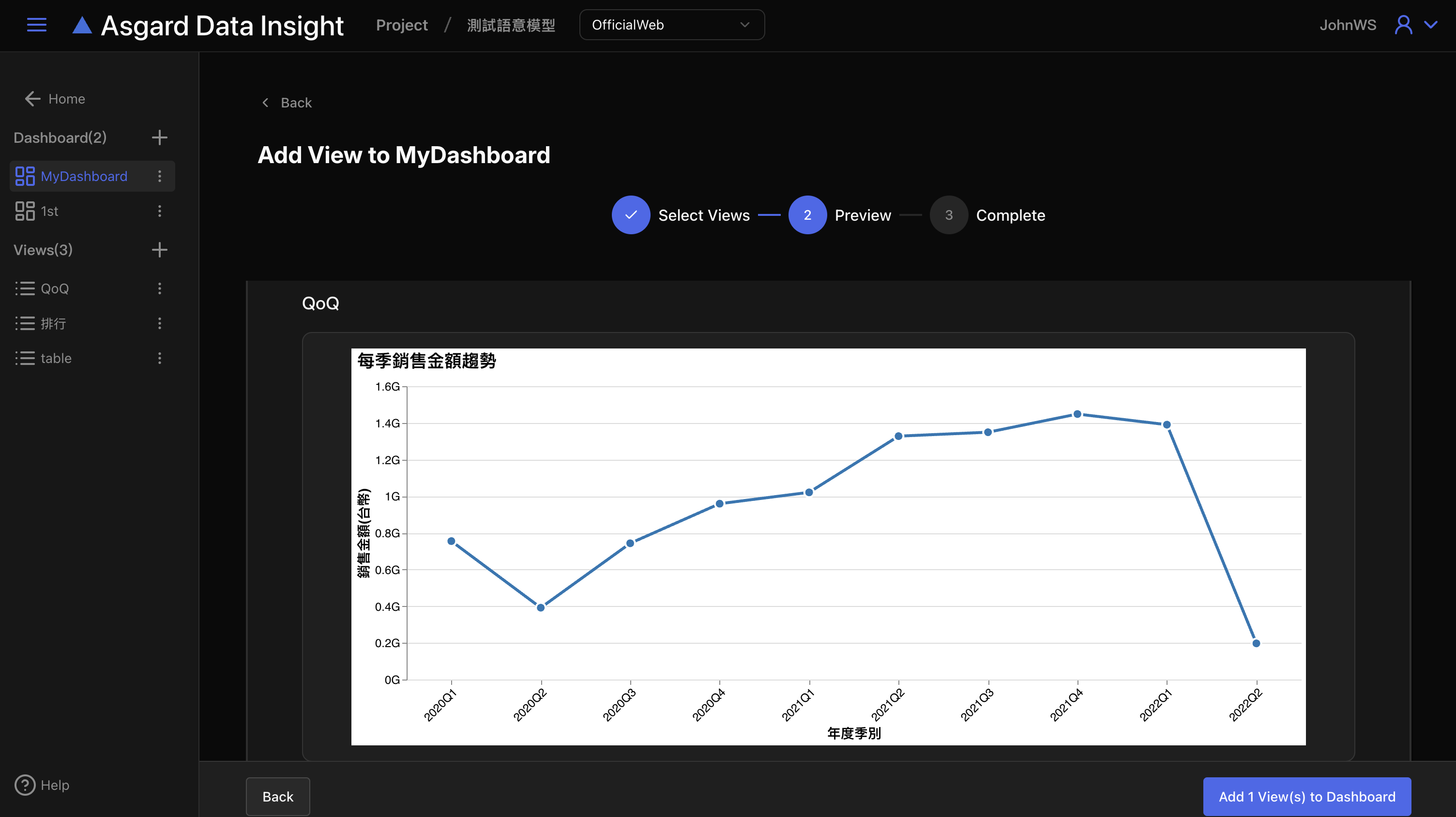
確認後點擊「Add View to Dashboard」即可。此�處會列出已加入的圖表名稱與描述。
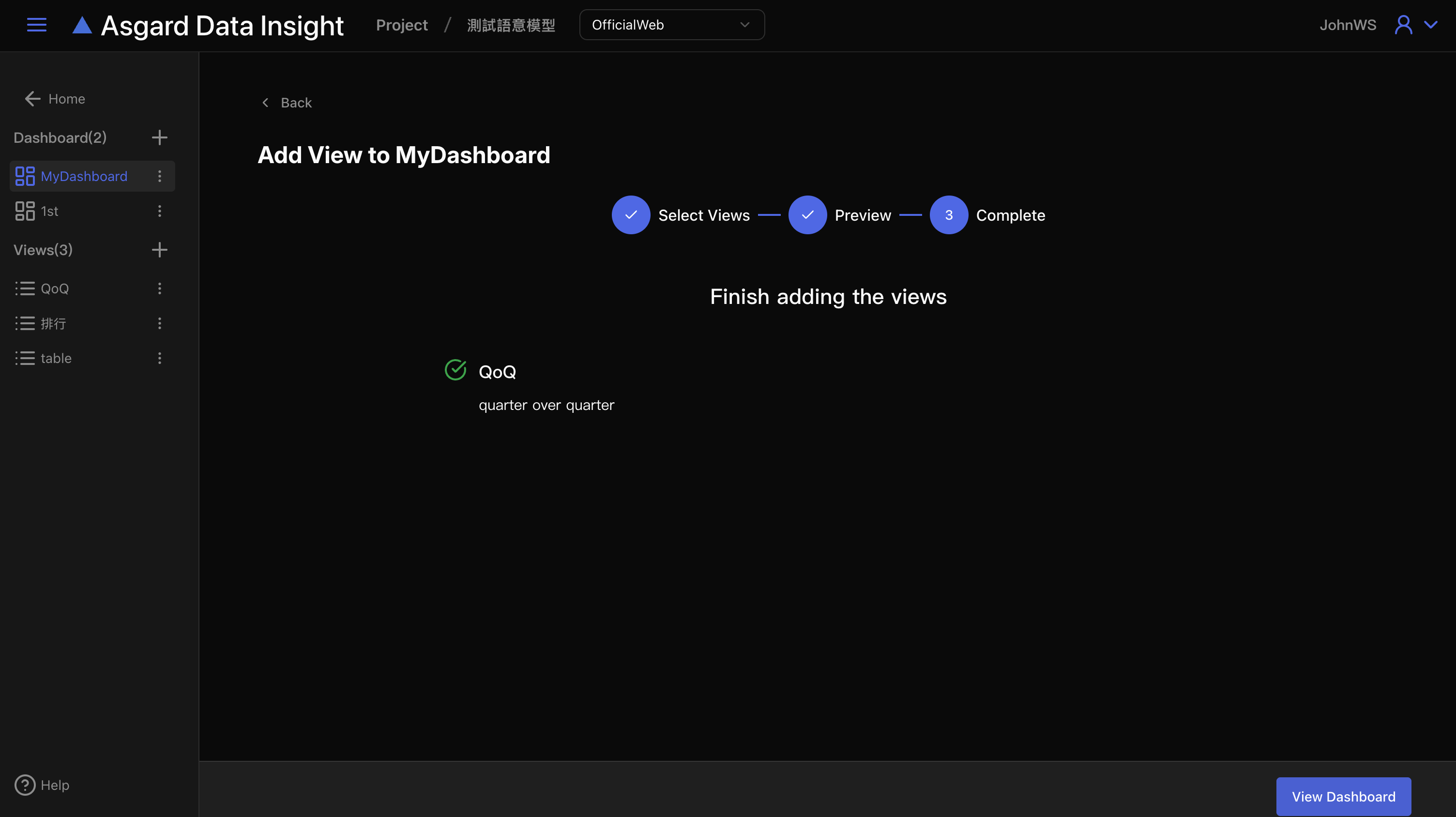
點擊「View Dashboard」來檢視完成的儀表板。
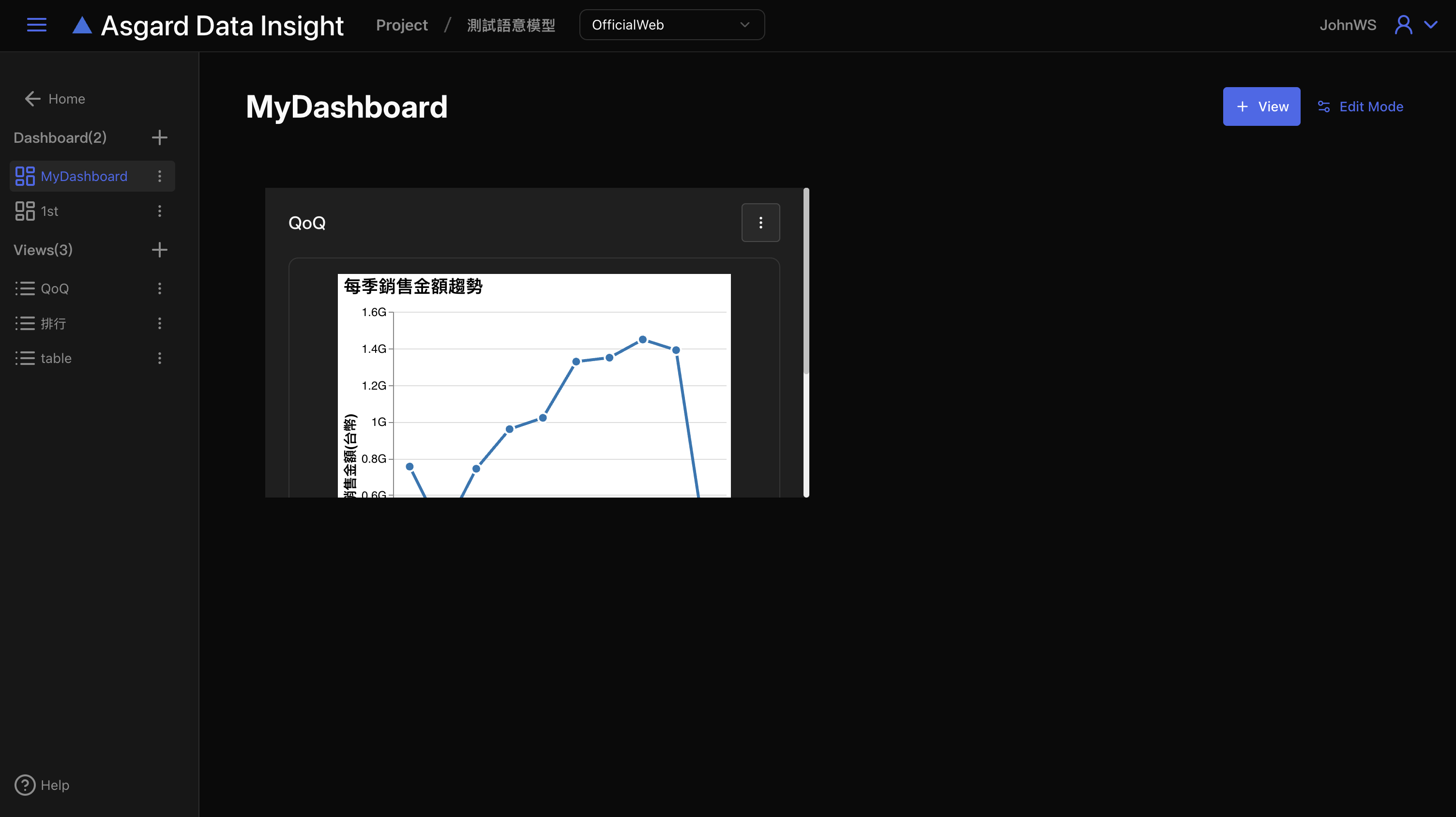
編輯Dashboard佈局
點擊右上角的Edit Mode來進入Dashboard的佈局編輯模式,點擊後按鈕顯示會變成「Exit Edit」,此時滑鼠靠近View的右下角時會出現箭頭,能進行放大或縮小。若需要調整位置,請按住該View並拖曳到需要的位置即可,拖曳時會出現淡藍色預覽效果。
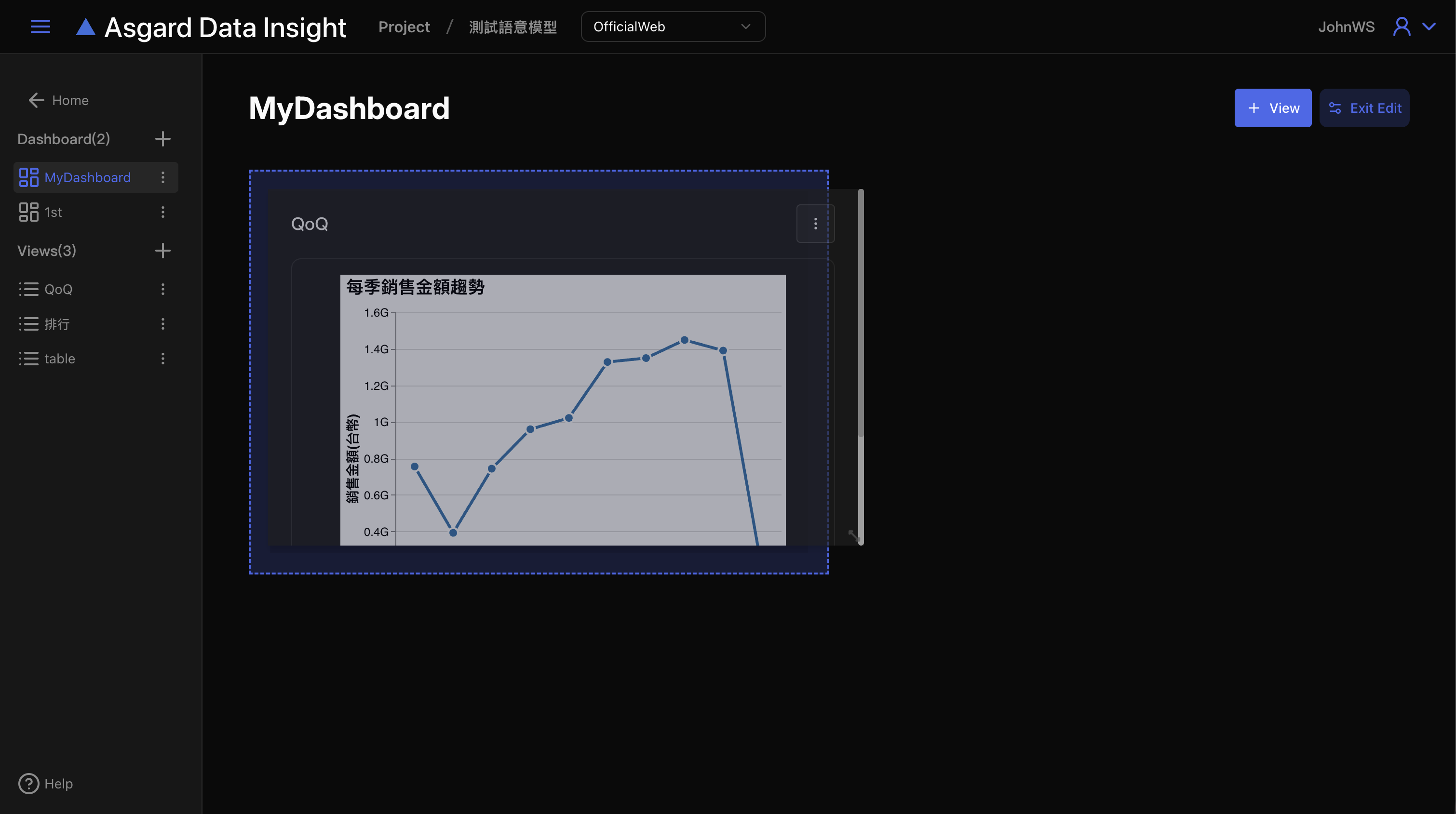
完成所需要的佈局安排請點擊「Exit Edit」來退出佈局編輯模式。
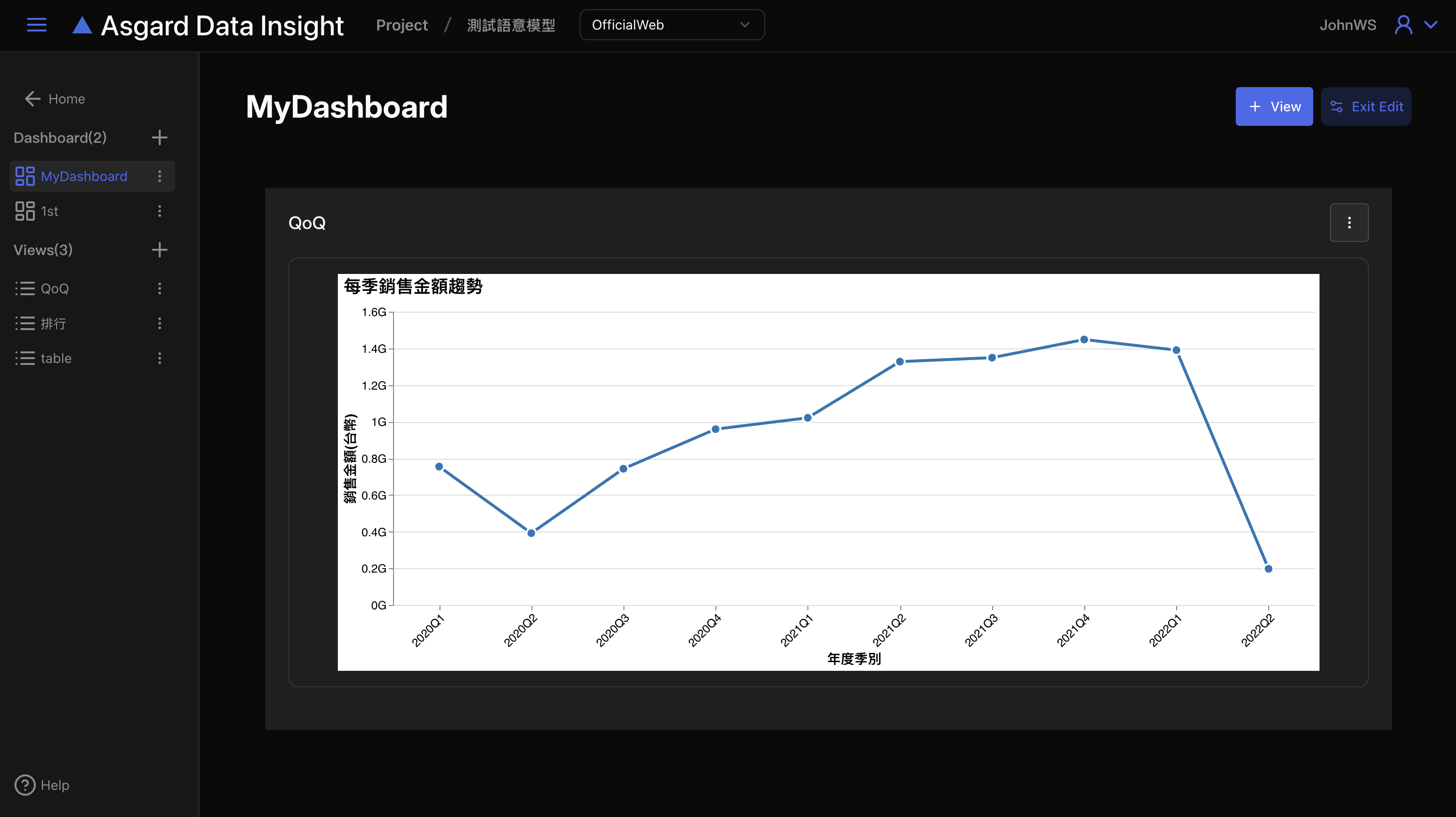
退出佈局編輯模式並儲存新佈局成功。